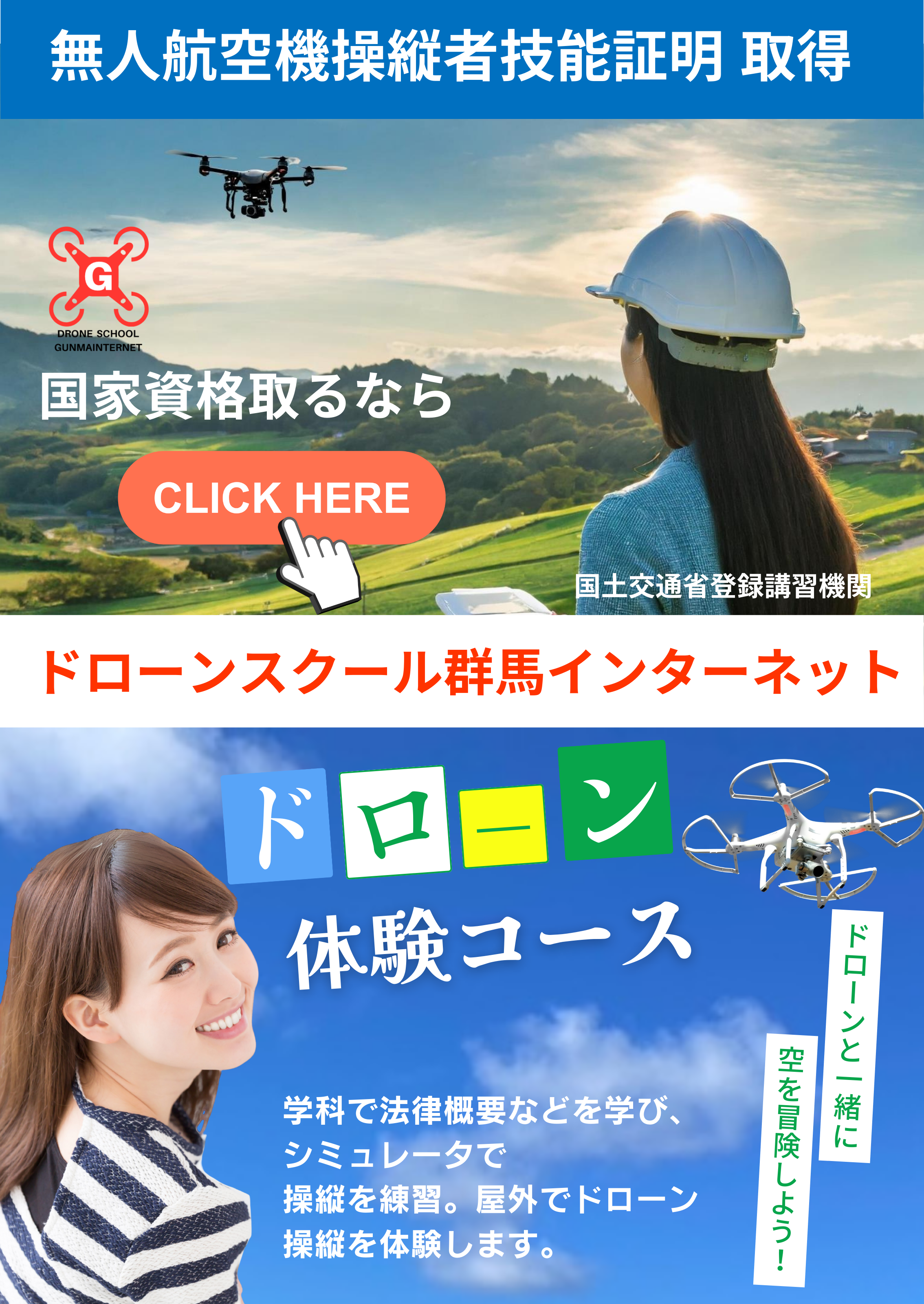風ログの使い方
| ■開設 | ■投稿 | ■デザイン | ■モブログ | ■トラックバック | ■常時SSL化|
モバイルからの投稿(モブログ)
モブログは、スマートフォンやタブレットなどのモバイル機器から、メールを使って投稿できるしくみです。
ここでは携帯電話のメールアドレスを登録してみましょう 。
管理画面にログインしたら、「コントロールパネル」をクリックします。
![]()
さらに、 「コントロールパネルの操作」の中の「モブログの設定」をクリックして下さい。
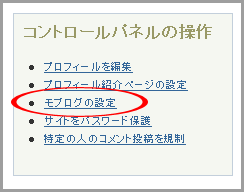
1.デフォルトの投稿先を選択する
携帯電話からの投稿を受け付けるブログを選択します(ベーシックタイプの場合はそのまま次の手順へ進みます)。
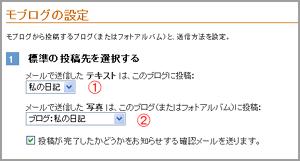
(1)記事を投稿するブログを指定します。
(2)写真を投稿するブログまたはフォトアルバムを指定します。
□ チェックを入れておくと、投稿が完了したことを携帯メールアドレス宛に送信してくれます。
2.使用するメールアドレスを設定する
投稿に使用する携帯のメールアドレスを入力します。最大5つまでアドレスを登録することができます。
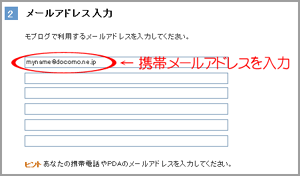
3.あなたが送信したメールであることを確認する方法を選択する
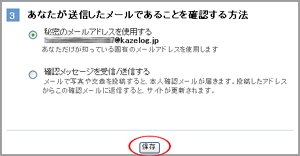
秘密のメールアドレスを使用する場合:
1)「秘密のメールアドレスを使用する」を選びます。
2)「保存」ボタンをクリックします。
3) 画面に、投稿先アドレス(秘密のメールアドレス)が表示されます。これで、設定完了です。
4) 記事を投稿する時は、携帯電話から秘密のメールアドレス宛てにメールを送ります。
確認メッセージを受信/送信する場合:
1)「確認メッセージを受信/送信する」を選びます。
2)「保存」ボタンをクリックします。これで、設定完了です。
3) 記事を投稿する時は、携帯電話からremote@kazelog.jp宛てにメールを出します。
4) 少し待つと確認メールが届きますので、そのメールにそのまま返信して
下さい。投稿が成功すると、「投稿に成功しました」という内容のメールが送られてきます。
※携帯電話に「成功しました」というメールが返信されたのに、記事が公開されていない場合は、 投稿が「下書き」になっていないかどうかをご確認下さい。その場合「今すぐ公開」にしないと掲載されないので、 デフォルトの設定を「ウェブログ」タブの「設定」から「表示設定」にアクセスして、 「投稿状態の初期設定」で「今すぐ公開」に変更します。